Souhrn výukových materiálů ke kurzu: Inovace výuky anglického jazyka pomocí tabletu (B3.2)
|
|
|
- Leoš Kopecký
- před 7 lety
- Počet zobrazení:
Transkript
1 Souhrn výukových materiálů ke kurzu: Inovace výuky anglického jazyka pomocí tabletu (B3.2) Tento projekt je spolufinancován Evropským sociálním fondem a státním rozpočtem České republiky.
2 Obsah Metodické listy pro výuku anglického jazyka.2 Elektronický prostor učitele 5 Vlastnosti a nálady modelová hodina..10 Příloha Nálady slovní zásoba 13 Příkazy a zákazy modelová hodina.14 Příloha Značky slovní zásoba 17 Imagistory metodika.20
3 Metodické listy pro výuku anglického jazyka 1. Fáze evokace Téma Popis situace Metoda Přínos Aplikace Metodický popis Jídlo, kalorie a zdraví Lekce je koncipována tak, aby ji jen s nepatrnými úpravami bylo možno zařadit do výuky na všech úrovních (A1-C1). Cílem je získání/rozšíření/fixace slovní zásoby při práci s reálnými hodnotami. Protože většina aplikací umožňuje plynule přepínat mezi jednotkami, je možné hodinu mnoherm více zaměřit na procvičení této látky. PBL, brainstorming, kontextová výuka, podnícení (priming) Úvod do tématu jídlo a zdraví s minimální časovou náročností na přípravu Quizzy Foods, Child BMI Calculator, BMI Calculator 1. Učitel motivačně zahájí hodinu otázkami typu: Proč jíme? Co jídlo obsahuje? Co z toho je zdravé, co ne? Která jídla jsou zdravá? Kolik jídla jíte? Kolik byste měli jíst? 2. Následuje soutěž v hádání množství kalorií, které dané jídlo obsahuje. 3. Učitel s žáky vyhodnotí, které mělo má nejvíc/nejméně kalorií. 4. S pomocí výše vybrané aplikace učitel pomůže žákům spočítat jejich BMI a zjistit, kolik kalorií by měli přijmout. 5. Volitelně je možné tuto fázi využít k výuce/procvičení gramatiky týkající se počitatelných/nepočitatelných substantiv. 6. Učitel se s žáky pokusí nalézt vztah mezi množstvím kalorií, které člověk potřebuje, a životním stylem. Ukázky z práce v aplikacích na tabletu
4 2. Fáze uvědomění Téma Popis situace Metoda Přínos Aplikace Metodický popis Jídlo, kalorie a zdraví Lekce je koncipována tak, aby ji jen s nepatrnými úpravami bylo možno zařadit do výuky na všech úrovních (A1-C1). Cílem je získání/rozšíření/fixace slovní zásoby při práci s reálnými hodnotami. PBL, projektová výuka Práce s reálnými hodnotami, motivace řešením úkolu z prostředí žáka, minimální náročnoost na přípravu My Diet Diary, Calories Counter, Calorie Count a desítky dalších 1. Žáci sestaví svůj běžný jídelníček v průběhu jednoho dne. 2. S pomocí vhodné aplikace vypočítají svůj denní příjem kalorií. 3. Získaná data srovnají se sousedem (dalšími spolužáky) a také s doporučeným příjmem, který získali v předchozí fázi hodiny. 4. Žáci výsledky krátce prezentují s tím, že se pokouší nalézt možná zlepšení svého jídelníčku, nejkaloričtější jídlo, apod. 5. Alternativně se žáci mohou pokusit spočítat svůj denní výdej kalorií (např. Calorie Count) a porovnat ho s příjmem Výběr aplikací pro počítání kalorií
5 3. Fáze reflexe Téma Popis situace Metoda Přínos Aplikace Metodický popis Jídlo, kalorie a zdraví Lekce je koncipována tak, aby ji jen s nepatrnými úpravami bylo možno zařadit do výuky na všech úrovních (A1-C1). Cílem je získání/rozšíření/fixace slovní zásoby při práci s reálnými hodnotami. Projektová výuka, kontextová výuka, PBL, brainstorming Práce s reálnými hodnotami, motivace řešením úkolu z prostředí žáka Quizlet, AnkiDroid Kartičky, iflashcards, StudyDroid Flashcards, Baby Learning Food and Drink, VegeFruits 1. Už během druhé fáze, kdy žáci samostatně pracují, učitel vytvoří karty s novou slovní zásobou. Ke slovíčkům je možné přidat obrázky a kalorické hodnoty. 2. Žáci si s pomocí vytvořených kartiček zopakují slovní zásobu, kterou se naučili. Je možné tematicky procvičovat zvlášť kalorické potraviny, zvlášť málo kalorické a podobně. Alternativně je možné využít 3. Projekt (práce do zbytku hodiny / příštích hodin / domácí úkol: Žáci sledují jídelníček ve školní jídelně a průběžně zapisují kalorické hodnoty. Následně data vyhodnotí a navrhnou případné změny. Vše prezentují spolužákům. Ukázka práce v aplikacích
6 1 Elektronický prostor učitele 1.1 Publikování pomocí webových stránek Během školení jsme si představili nástroje, které vedly k vytvoření aktivity, která se odehrává na internetu. Ať se jednalo o sadu slovíček k procvičení, elektronickou nástěnku s úkoly a odkazy, nebo o test, vždy bylo nutné zadat nějakou adresu do prohlížeče. Prozatím jsme si ukázali možnost poslat žákům mail s odkazem, popřípadě jej sdílet na sociální síti. Přímo v hodině pak můžeme použít vytvořený QR kód. Postupem času si však vybudujete sbírku vytvořených aktivit a bylo by vhodné je nějak uspořádat. Vlastní webová stránka je jistě dobrým řešením. Můžete mít na jednom místě odkazy na veškeré své aktivity a při práci s žáky stačí odkazovat jen na jedno místo tedy jakýsi rozcestník. Tvorba jednoduchých internetových stránek již dávno není vyhrazena jen programátorům. Vytvořit stránku dnes zvládne každý běžný uživatel počítače, stačí jen využít vhodného nástroje. V následujícím textu si jeden takový ukážeme. 1.2 Vytvoření osobní webové stránky Všechny doposud popsané nástroje bylo možné použít zcela zdarma. A u vytváření webových stránek tomu nebude jinak. Seznámíme se s nástrojem, který nám umožní publikovat na internetu bez znalosti programování nebo jazyka HTML. Popíšeme si nástroj webnode ( Pomocí nástroje webnode si vytvoříte systém internetových stránek, který můžete průběžně doplňovat a měnit. Opět je nutná registrace, při které zadáte název vašeho nového webu, e- mail a heslo. Vyberete si šablonu stránek a přejdete ke krátkému průvodci, který vás naučí základům práce se stránkami. Šablonu webu je možné kdykoliv změnit. Pro začátek si vyberte šablonu co nejjednodušší, například s názvem Minimal.
7 Obrázek 1: Registrace účtu ve službě Webnode Ze zadaného názvu webu se vytvoří internetová adresa v našem případě to bude adresa ucitel- jazyku.webnode.cz. Tato adresa je již veřejnou adresou a po jejím zadání se zobrazí každému uživateli internetu.
8 Obrázek 2: Administrační rozhraní webových stránek Webnode Hlavní administrační rozhraní stránek odpovídá rozložení vašich stránek, pouze je každá část doplněna o ovládací panel. Hlavní panel nástrojů je zobrazen v horní části obrazovky a najdete v něm všechny důležité nástroje pro vytvoření webových stránek. Prvním krokem bude úprava obsahu, který je automaticky nahrán při vytvoření stránek. Začněte úpravou textu stránka Úvod stisknutím tlačítka Upravit text. Vyzkoušíte si tak i práci s editorem webnode. Druhým krokem bude úprava hlavní nabídky Upravit menu. Ponechejte v nabídce pouze opravenou stránku Úvod a všechny ostatní odkazy odstraňte.
9 Obrázek 3: Úprava menu v aplikaci Webnode Nyní si již vytvoříte novou stránku pomocí tlačítka Nový v hlavním ovládacím panelu. Vytvořte stránku s názvem Quizlet. Tato stránka bude sloužit jako rozcestník na jednotlivé sady uložené ve vašem Quizlet účtu. Obrázek 4: Úprava stránek vytvářených pomocí Webnode Doplňte obsah stránky a vložte odkaz na některou z vašich sad. Stránka může obsahovat jakýkoliv text i obrázky, ale prozatím se spokojíme jen s krátkým popisem a odkazem na sadu. Obrázek 5: Vkládání odkazu na internetovou stránku
10 Do řádku s URL adresou nakopírujete odkaz, který získáte v aplikaci Quizlet. Posledním krokem je publikování vytvořené stránky. Publikování znamená zveřejnění obsahu na internetu. Od této chvíle bude stránka aktivní a žáci tak můžou jednoduše přejít na odkazovanou sadu studijních karet. Upozornění na nutnost publikování je vždy zobrazeno výrazně v horní části obrazovky pod hlavním panelem nástrojů. Takt vypadá vytvořený obsah na adrese jazyku.webnode.cz. Figure 6: Výsledný vzhled internetové stránky vytvořené pomocí Webnode
11 Příprava na vyučovací hodinu anglického jazyka s využitím tabletu Téma: Časová dotace: Autor: Úroveň žáků: Nálady 1-2 hodiny Mgr. Jan Netolička A2 C1 Cíle Žák popíše nálady pocity své i ostatních lidí Žák popíše části obličeje a rysy tváře Žák jednoduchým způsobem popíše typický výraz tváře pro danou náladu Zdroje (poslední odkaz je varianta pro nižší jazykovou úroveň, případně menší děti) Přílohy Seznam slovíček v pdf (AJ) Ukázkové výrazy tváře Struktura lekce: 1. Motivace a. Brainstorming: Žáci vyjmenovávají nálady a pocity Očekávané odpovědi (dle úrovně):vzteklý, šťastný, nervózní b. Navození kontextu diskusí: Jak poznáte, jakou má člověk náladu? Jaké části obličeje používá? c. Brainstorming 2 d. Žáci vyjmenovávají části obličeje, pokouší se připojit sloveso popisující, co jde s danou částí dělat (v této fázi mohou používat mateřský jazyk) Očekávané odpovědi: ústa otevřít, zavřít, usmát se; oko zavřít, přimhouřit
12 TIPY: 2. Rozpoznání nálady podle tváří - FaceORama a. V režimu Training učitel prochází s žáky postupně všechny výrazy a ve spolupráci s nimi doplňuje český význam (anger, contempt, real smile, fear, sadness, polite smile, surprise, shame, Disgust). b. Žáci samostatně s pomocí slovníků hledají k výše uvedeným náladám adjektiva (angry, contemptuous, smiling sincerely, afraid, sad, smile politely, surprised, ashamed, disgusted) c. Žáci se pokouší podle obrázků v aplikaci popsat, které části obličeje člověk zapojuje při vytváření daného výrazu. d. U každého výrazu tváře je možné klepnout na tlačítko i a objeví se popis. Dle úrovně mohou žáci text přeložit s učitelem, případně sami z textu vypsat slovesa popisující, co se s obličejem děje (eyes widen, eyebrows come together). e. Výstupem této aktivity by měl být seznam slovní zásoby popisující výše uvedené výrazy. f. Aktivitu je možné ukončit soutěžním módem Challenge, v němž žáci hádají výraz, který vidí na displeji. Pro zpestření je možné nechat žáky výrazy napodobovat. Žáci se mohou pokoušet o daný výraz, fotit se s pomocí ipadu či jiného zařízení a pak pomocí některé z aplikací na vytváření fotokoláží (např. Pic Collage) dát vedle sebe originál a svou tvář. Z fotografií je možné vytvořit i třídní tablo 3. Tvorba vlastních obličejů např. v aplikaci UFace a. Učitel pře žáky postupně tvoří obličej. Žáci mohou po přidání každé části tváře popisovat, která to je, případně hádat, jakou náladu učitel tvoří (př. velké oči strach, překvapení, šok ) b. Jakmile je tvář vytvořena, hádají žáci, o jakou náladu jde, a snaží se svůj odhad vysvětlit na základě slovní zásoby získané při práci s předchozí aplikací. c. Následující část hodiny se liší v závislosti na tom, zda mají žáci k dispozici ipady či ne. i. ANO žáci si od učitele vylosují jednu z nálad a snaží se k ní v aplikaci vytvořit obličej. Následně žáci ukazují své výtvory ostatním, kteří hádají, o jakou náladu jde. Aktivitu je samozřejmě možné pojmout jako soutěž. ii. NE žák si vylosuje náladu a vytváří podle ní obličej ve spolupráci s učitelem. Zbytek třídy hádá, o jakou náladu jde. Je možné žáky rozdělit na dvě skupiny a aktivitu pojmout jako soutěž. TIPY: Nezapomínejte, že cílem je naučit a fixovat slovní zásobu. ipad zde hraje roli nástroje, žáci ale musí být vedeni k tomu, aby neustále popisovali, co vidí
13 Volitelně mohou žáci v rámci třídy každému přiřknout pro něj typickou náladu a podle té pak vytvořit obličej. Z obličejů mohou následně vytvořit třídní tablo, samozřejmě s anglickými výrazy popisujícími danou náladu Nebojte se, že nebudete znát nějaký výraz pro náladu, kterou budou žáci chtít vytvořit. Použijte slovník a využijte příležitosti učit se společně s nimi!
14 opovržlivý překvapený smutný stydlivý usměvavý ustrašený vzteklý znechucený contemptuous surprised sad ashamed smiling afraid angry disgusted
15 Příprava na vyučovací hodinu anglického jazyka s využitím tabletu Téma: Časová dotace: Autor: Úroveň žáků: Modální slovesa, příkazy a zákazy 1-2 hodiny Mgr. Jan Netolička A1 B1 Cíle Žák vyjádří příkaz, zákaz, obligaci Žák popíše svou cestu do školy Žák popíše běžnou situaci na ulici Žák rozpozná příkazové a zákazové dopravní značky Zdroje Přílohy Seznam slovíček v pdf (AJ) Ukázkové značky Struktura lekce: 1. Motivace a. Brainstorming: Žáci vyjmenovávají výrazy popisující situaci na ulici (nezapomenout na slovesa) Očekávané odpovědi (dle úrovně): auto, silnice, přechod, semafor, přejít, čekat, jezdit b. Navození kontextu diskusí: Jak chodíte do školy? Pěšky nebo autobusem? Musíte přejít silnici? c. Doplnění slovní zásoby ve spolupráci s žáky: V případě, že se v průběhu brainstormingu neobjevily následující termíny, učitel s nimi žáky seznámí (pro AJ viz příloha se slovní zásobou): Budík - zvonit, obléct tričko, sukně, kalhoty, reflexní vesta, reflexní pásek, čekat, přechod, přejít ulici, semafor zelená, zastavit, aktovka, pravá strana silnice, chodník, levá strana silnice, policista, autobus, zastávka, sanitka
16 2. Popis cesty do školy s pomocí aplikace Kids Safety a. Učitel vysvětlí žákům, že uvidí holku/kluka na cestě do školy. Úkolem žáků je každou scénu popsat (viz výše uvedená slovní zásoba). Na každé scéně je zároveň třeba provést 3-4 úkony, bez kterých se děj neposune dál. Na těchto úkonech učitel vysvětlí/procvičí modální slovesa (musí, nesmí, může, případně měl by). b. Scén je dohromady devět. Aktivita by se postupně měla přesouvat směrem od učitele k žákům s tím, že poslední scény už popisují žáci sami. Po skončení je možné vystřídat holku za kluka a absolvovat celou cestu ještě jednou. TIPY: V závislosti na zvoleném jazyce je scény možné využít také k procvičení různých časů (např. přítomný prostý vs. průběhový). Nezapomeňte, že modalitu můžete vyjadřovat nejen z pohledu kluka/holky, ale také jiných objektů na scénách (Auto musí zastavit na červenou, Sanitka může jet první ) Každou scénu můžete uložit jako screenshot (známým dvojhmatem) a následně popsat například v aplikaci Skitch 3. Tvorba dopravních značek v aplikaci Signs Z kontextu ulice můžeme logicky plynule přejít k dopravním značkám. a. Učitel žákům ukáže prázdnou zákazovou a příkazovou dopravní značku a společně s žáky popíše jejich význam příslušným modálním slovesem Zákaz nesmíš (Zákaz vjezdu Auto sem nesmí jet; zákaz odbočení vpravo auto nesmí zahnout doprava)
17 Příkaz musíš (Dej přednost v jízdě Musíš nechat ostatní projet auta; Stopka Musíš zastavit) b. Aplikace Signs umožňuje vytvořit vlastní značku tak, že do modelové příkazové nebo zákazové značky umístíte text nebo obrázek (včetně fotografie) Žáci samostatně, nebo ve skupinkách navrhnou příkazovou a zákazovou značku a ve spolupráci s učitelem ji vytvoří (na vlastním ipadu nebo na učitelově) c. Učitel ukazuje vytvořené značky žákům a ti musí popsat, co daná značka říká, samozřejmě s použitím modálních sloves. TIPY: Aktivitu s poznáváním značek je možné pojmout jako soutěž, nebo společně s celou třídou Vytvořené značky můžete uložit jako obrázek a následně vytisknout. Žáci takto mohou snadno vyzdobit třídu příkazy a zákazy, co se v ní musí a nesmí dělat. Celou výuku je možné pojmout projektově a s pomocí vytvořených značek navrhnout vlastní ulici/město s vlastními pravidly si
18 aktovka autobus budík čekat červená chodník kalhoty levá strana silnice policista school bag bus alarm clock wait red light pavement trousers left side of the road police officer pravá strana silnice right side of the road
19 přechod přejít ulici reflexní pásek reflexní vesta sanitka semafor sukně tričko zastavit zastávka zebra crossing cross the street reflective band safety vest ambulance traffic lights skirt T-shirt stop bust stop
20 zelená green light
21 Imagistory Tvorba příběhu podle připraveného scénáře a ilustrací!!!!!!!!! 20 Imagistory, str. 1
22 Imagistory je další z řady aplikací, které vám s minimálními nároky na přípravu umožní vytvářet s žáky téměř profesionální příběh, a to hned několika způsoby. Aplikace ve verze zdarma obsahuje tři příběhy zpracované formou ilustrací. Podle úrovně žáků je možné s aplikací naložit metodicky různými způsoby: 1. Promítnout žákům celý příběh, brainstormingem dát dohromady nápady na jeho obsah a nechat žáky ve skupinkách/ samostatně napsat k jednotlivým ilustracím text. Aplikace umožňuje namluvit vytvořený text k jednotlivým ilustracím. 2. Pracovat s celou třídou a vytvářet příběh společně. U každé ilustrace pak vybrat jiného žáka,který vytvořený text namluví. Imagistory, str. 2 21
23 3. Práci je možné rozdělit i na více hodin a každou ilustraci nejprve popsat jako obrázek a využít k rozšíření slovní zásoby. Je dobré se soustředit například na slovesa,která jsou obecně opomíjena. 4. Výsledný výtvor je možné publikovat například na webu školy, případně sdílet s žáky em nebo na cloudovém úložišti (google disk, dropbox) 5. Nezapomínejte na další práci a testování nově získané slovní zásoby. Využijte např. aplikace Skitch, vytvořte si screenshoty každé z ilustrací a následně jednoduché testy na slovní zásobu. Stačí očíslovat jednotlivé objekty. 6. TIPY 1. pokud chcete s příběhem pracovat delší dobu, pracujte s žáky společně a postupně společně dávejte dohromady slovní zásobu 2. dějová slovesa - co všchno se v příběhu stane (loď letěla vs byla tam loď, vítr foukal vs byl tam vítr) 3. příslovce - rozvíjejte dějová slovesa tak, aby byl text košatější (loď letěla pomalu/rychle/líně/chaoticky) 4. vlastnosti - pomohou při vytváření charakteristiky postav(y) 5. přídavná jména - pokuste se popsat každý z objektů (jevů), který se v příběhu vyskytne 6. Nebojte se, že při výše uvedeném postupu nebudete sami potřebnou slovní zásobu znát, před žáky se jistě neshodíte, pokud s nimi budete aktivně hledat ve slovníku, naopak. Imagistory, str. 3
Souhrn výukových materiálů ke kurzu: Tvorba výukových materiálů pomocí tabletu (B3.6)
 Souhrn výukových materiálů ke kurzu: Tvorba výukových materiálů pomocí tabletu (B3.6) Tento projekt je spolufinancován Evropským sociálním fondem a státním rozpočtem České republiky. 1 Elektronický prostor
Souhrn výukových materiálů ke kurzu: Tvorba výukových materiálů pomocí tabletu (B3.6) Tento projekt je spolufinancován Evropským sociálním fondem a státním rozpočtem České republiky. 1 Elektronický prostor
Po prvním spuštění Chrome Vás prohlížeč vyzve, aby jste zadali své přihlašovací údaje do účtu Google. Proč to udělat? Máte několik výhod:
 Internetový prohlížeč CHROME Pro správné fungování veškerých funkcionalit, které nám nástroje společnosti Google nabízí, je dobré používat prohlížeč Chrome. Jeho instalaci je možné provést z webové adresy:
Internetový prohlížeč CHROME Pro správné fungování veškerých funkcionalit, které nám nástroje společnosti Google nabízí, je dobré používat prohlížeč Chrome. Jeho instalaci je možné provést z webové adresy:
Úvodní příručka. Získání nápovědy Kliknutím na otazník přejděte na obsah nápovědy.
 Úvodní příručka Microsoft Access 2013 vypadá jinak než ve starších verzích, proto jsme vytvořili tuto příručku, která vám pomůže se s ním rychle seznámit. Změna velikosti obrazovky nebo zavření databáze
Úvodní příručka Microsoft Access 2013 vypadá jinak než ve starších verzích, proto jsme vytvořili tuto příručku, která vám pomůže se s ním rychle seznámit. Změna velikosti obrazovky nebo zavření databáze
Základní uživatelský manuál služby WMS Drive
 Základní uživatelský manuál služby WMS Drive Uživatelský manuál Obsah Uživatelský manuál Obsah 2 Webový klient Základní prostředí 3 Webový klient Oblíbené položky 4 Webový klient Upload souborů 5 Webový
Základní uživatelský manuál služby WMS Drive Uživatelský manuál Obsah Uživatelský manuál Obsah 2 Webový klient Základní prostředí 3 Webový klient Oblíbené položky 4 Webový klient Upload souborů 5 Webový
Google Apps. weby 1. verze 2012
 Google Apps weby verze 0 Obsah Obsah... Úvod... Zahájení práce... Nastavení webu... Úprava stránky... Popis prostředí... Rozložení stránky... Nadpis stránky... Úprava textu... Vložení odkazu... 8 Vložení
Google Apps weby verze 0 Obsah Obsah... Úvod... Zahájení práce... Nastavení webu... Úprava stránky... Popis prostředí... Rozložení stránky... Nadpis stránky... Úprava textu... Vložení odkazu... 8 Vložení
Administrace webu Postup při práci
 Administrace webu Postup při práci Obsah Úvod... 2 Hlavní menu... 3 a. Newslettery... 3 b. Administrátoři... 3 c. Editor stránek... 4 d. Kategorie... 4 e. Novinky... 5 f. Produkty... 5 g. Odhlásit se...
Administrace webu Postup při práci Obsah Úvod... 2 Hlavní menu... 3 a. Newslettery... 3 b. Administrátoři... 3 c. Editor stránek... 4 d. Kategorie... 4 e. Novinky... 5 f. Produkty... 5 g. Odhlásit se...
Nástrojová lišta v editačním poli
 Nástrojová lišta v editačním poli Název projektu PŘEJÍT NA konkrétní sekci webu ZOBRAZIT zobrazí a) pracovní verzi webu (tj. nepublikovanou) b) publikovanou verzi webu a) Odstranit odstraní zobrazenou
Nástrojová lišta v editačním poli Název projektu PŘEJÍT NA konkrétní sekci webu ZOBRAZIT zobrazí a) pracovní verzi webu (tj. nepublikovanou) b) publikovanou verzi webu a) Odstranit odstraní zobrazenou
Etapa I první kontakt
 Průvodce pro používání webových stránek www.doczech.pl Níže najdete základní informace, které Vám umožní začít používat naše webové stránky. I. První kontakt II. Vytvoření uživatelského účtu III. Přidání
Průvodce pro používání webových stránek www.doczech.pl Níže najdete základní informace, které Vám umožní začít používat naše webové stránky. I. První kontakt II. Vytvoření uživatelského účtu III. Přidání
Gymnázium Vincence Makovského se sportovními třídami Nové Město na Moravě
 VY_32_INOVACE_INF_BU_20 Sada: Digitální fotografie Téma: DVD promítání a tisk fotografií Autor: Mgr. Miloš Bukáček Předmět: Informatika Ročník: 3. ročník osmiletého gymnázia, třída 3.A Využití: Prezentace
VY_32_INOVACE_INF_BU_20 Sada: Digitální fotografie Téma: DVD promítání a tisk fotografií Autor: Mgr. Miloš Bukáček Předmět: Informatika Ročník: 3. ročník osmiletého gymnázia, třída 3.A Využití: Prezentace
Gymnázium Ostrava Hrabůvka, příspěvková organizace Františka Hajdy 34, Ostrava Hrabůvka
 Gymnázium Ostrava Hrabůvka, příspěvková organizace Františka Hajdy 34, Ostrava Hrabůvka Projekt Využití ICT ve výuce na gymnáziích, registrační číslo projektu CZ.1.07/1.1.07/02.0030 MS Power Point Metodický
Gymnázium Ostrava Hrabůvka, příspěvková organizace Františka Hajdy 34, Ostrava Hrabůvka Projekt Využití ICT ve výuce na gymnáziích, registrační číslo projektu CZ.1.07/1.1.07/02.0030 MS Power Point Metodický
První kroky s Google Apps
 První kroky s Google Apps Postupujte podle jednotlivých kroků popsaných v tomto dokumentu. Krok 1: Krok 2: Krok 3: Krok 4: Přihlášení Nastavení Gmail Nastavení Kalendáře Nastavení mobilního telefonu Podpora
První kroky s Google Apps Postupujte podle jednotlivých kroků popsaných v tomto dokumentu. Krok 1: Krok 2: Krok 3: Krok 4: Přihlášení Nastavení Gmail Nastavení Kalendáře Nastavení mobilního telefonu Podpora
HLEDEJCENY.mobi. Obsah. Mobilní verze e-shopu. Důvody instalace
 Obsah HLEDEJCENY.mobi Mezi Vodami 1952/9 e-mail: info@hledejceny.cz HLEDEJCENY.mobi... 1 Mobilní verze e-shopu... 1 Důvody instalace... 1 Výhody... 2 Co je k mobilní verzi potřeba... 2 Objednávka služby...
Obsah HLEDEJCENY.mobi Mezi Vodami 1952/9 e-mail: info@hledejceny.cz HLEDEJCENY.mobi... 1 Mobilní verze e-shopu... 1 Důvody instalace... 1 Výhody... 2 Co je k mobilní verzi potřeba... 2 Objednávka služby...
Czech Nature Photo Návod
 Czech Nature Photo Návod Tento návod vás provede všemi úkony nutnými pro úspěšné přihlášení vašich fotogra?ií do soutěže Czech Nature Photo. Pokud narazíte na problém, který není v tomto dokumentu podchycen,
Czech Nature Photo Návod Tento návod vás provede všemi úkony nutnými pro úspěšné přihlášení vašich fotogra?ií do soutěže Czech Nature Photo. Pokud narazíte na problém, který není v tomto dokumentu podchycen,
Redakční systém Joomla. Prokop Zelený
 Redakční systém Joomla Prokop Zelený 1 Co jsou to red. systémy? Redakční systémy (anglicky Content Management System - CMS) jsou webové aplikace používané pro snadnou správu obsahu stránek. Hlavním cílem
Redakční systém Joomla Prokop Zelený 1 Co jsou to red. systémy? Redakční systémy (anglicky Content Management System - CMS) jsou webové aplikace používané pro snadnou správu obsahu stránek. Hlavním cílem
Google Apps. weby 2. verze 2012
 Google Apps weby 2 verze 2012 Obsah Obsah... 2 Úvod... Přidání nové stránky... 4 Úprava postranního panelu... 2 Úvod V dnešní době chce mít každý své informace po ruce. Díky Internetu a online aplikacím
Google Apps weby 2 verze 2012 Obsah Obsah... 2 Úvod... Přidání nové stránky... 4 Úprava postranního panelu... 2 Úvod V dnešní době chce mít každý své informace po ruce. Díky Internetu a online aplikacím
Provozní dokumentace. Seznam orgánů veřejné moci. Příručka pro běžného uživatele
 Provozní dokumentace Seznam orgánů veřejné moci Příručka pro běžného uživatele Vytvořeno dne: 7. 7. 2011 Aktualizováno: 7. 6. 2017 Verze: 2.4 2017 MVČR Obsah Příručka pro běžného uživatele 1 Úvod...3 1.1
Provozní dokumentace Seznam orgánů veřejné moci Příručka pro běžného uživatele Vytvořeno dne: 7. 7. 2011 Aktualizováno: 7. 6. 2017 Verze: 2.4 2017 MVČR Obsah Příručka pro běžného uživatele 1 Úvod...3 1.1
Podrobný návod. Učíme se používat prostředí TwinSpace
 Podrobný návod Učíme se používat prostředí TwinSpace Jak aktualizovat profil... 3 Jak do prostředí TwinSpace přizvat učitele a hosty... 5 Jak do prostředí TwinSpace přizvat žáky... 8 Jak přidat do prostředí
Podrobný návod Učíme se používat prostředí TwinSpace Jak aktualizovat profil... 3 Jak do prostředí TwinSpace přizvat učitele a hosty... 5 Jak do prostředí TwinSpace přizvat žáky... 8 Jak přidat do prostředí
Přepínání zobrazení Použijte zobrazení kalendáře, které nejlépe vyhovuje vašemu pracovnímu postupu. Přepínejte tak často, jak chcete.
 Kalendář Úvodní příručka Naplánování schůzky v Lyncu Setkejte se tváří v tvář a ušetřete si cestu díky online schůzce v Lyncu 2013. Přepínání zobrazení Použijte zobrazení kalendáře, které nejlépe vyhovuje
Kalendář Úvodní příručka Naplánování schůzky v Lyncu Setkejte se tváří v tvář a ušetřete si cestu díky online schůzce v Lyncu 2013. Přepínání zobrazení Použijte zobrazení kalendáře, které nejlépe vyhovuje
Provozní dokumentace. Seznam orgánů veřejné moci. Příručka pro běžného uživatele
 Provozní dokumentace Seznam orgánů veřejné moci Příručka pro běžného uživatele Vytvořeno dne: 7. 7. 2011 Aktualizováno: 11. 2. 2015 Verze: 2.2 2015 MVČR Obsah Příručka pro běžného uživatele 1 Úvod...3
Provozní dokumentace Seznam orgánů veřejné moci Příručka pro běžného uživatele Vytvořeno dne: 7. 7. 2011 Aktualizováno: 11. 2. 2015 Verze: 2.2 2015 MVČR Obsah Příručka pro běžného uživatele 1 Úvod...3
Základní nastavení systému Windows 7
 Základní nastavení systému Windows 7 Ing. Miroslava Trusková 2012 1 Dobrý den, vítejte v lekci Systémová nastavení. Dnes si vysvětlíme, jak si přizpůsobit nastavení počítače tak, aby vyhovoval Vašim požadavkům.
Základní nastavení systému Windows 7 Ing. Miroslava Trusková 2012 1 Dobrý den, vítejte v lekci Systémová nastavení. Dnes si vysvětlíme, jak si přizpůsobit nastavení počítače tak, aby vyhovoval Vašim požadavkům.
Návod k použití programu Business Plan
 Návod k použití programu Business Plan Osnova Po spuštění programu... 3 Otevření existujícího projektu... 4 Prostředí programu... 5 Váš obchodní plán... 6 Náhled a tisk... 6 Uložení... 6 Vážený uživateli,
Návod k použití programu Business Plan Osnova Po spuštění programu... 3 Otevření existujícího projektu... 4 Prostředí programu... 5 Váš obchodní plán... 6 Náhled a tisk... 6 Uložení... 6 Vážený uživateli,
PRŮVODNÍ LIST k nově vytvořenému / inovovanému učebnímu materiálu
 PRŮVODNÍ LIST k nově vytvořenému / inovovanému učebnímu materiálu Název projektu Kvalitní výuka za podpory ICT Číslo projektu CZ.1.07/1.4.00/21.3646 Název školy Základní škola Ohrazenice, okres Semily
PRŮVODNÍ LIST k nově vytvořenému / inovovanému učebnímu materiálu Název projektu Kvalitní výuka za podpory ICT Číslo projektu CZ.1.07/1.4.00/21.3646 Název školy Základní škola Ohrazenice, okres Semily
Úvodní příručka. Správa souborů Kliknutím na kartu Soubor můžete otevřít, uložit, vytisknout a spravovat své soubory Wordu.
 Úvodní příručka Microsoft Word 2013 vypadá jinak než ve starších verzích, proto jsme vytvořili tuto příručku, která vám pomůže se s ním rychle seznámit. Panel nástrojů Rychlý přístup Příkazy tady umístěné
Úvodní příručka Microsoft Word 2013 vypadá jinak než ve starších verzích, proto jsme vytvořili tuto příručku, která vám pomůže se s ním rychle seznámit. Panel nástrojů Rychlý přístup Příkazy tady umístěné
Uživatelská příručka k systému Jídelna inet
 Uživatelská příručka k systému Jídelna inet Internetová část Microdata s.r.o. Verze 2.5 Srpen 2010 Přihlášení do systému... 3 Prohlížení jídelníčku... 4 Objednávání jídel... 4 Přehled Objednávek... 6 Změna
Uživatelská příručka k systému Jídelna inet Internetová část Microdata s.r.o. Verze 2.5 Srpen 2010 Přihlášení do systému... 3 Prohlížení jídelníčku... 4 Objednávání jídel... 4 Přehled Objednávek... 6 Změna
NÁVOD NA OBSLUHU INTERNETOVÉ PREZENTACE. Ataxo Czech s.r.o.
 NÁVOD NA OBSLUHU INTERNETOVÉ PREZENTACE Ataxo Czech s.r.o. ÚVOD Internetové stránky vytvořené společností Ataxo v rámci produktu Mini web můžete jednoduše a rychle upravovat prostřednictvím on-line administrace.
NÁVOD NA OBSLUHU INTERNETOVÉ PREZENTACE Ataxo Czech s.r.o. ÚVOD Internetové stránky vytvořené společností Ataxo v rámci produktu Mini web můžete jednoduše a rychle upravovat prostřednictvím on-line administrace.
Příručka pro studenta
 E-learningový portál TUL Příručka pro studenta Verze dokumentu: 5 Obsah Co je MOODLE?... 2 Přihlášení a odhlášení v Moodle, zápis do kurzu... 3 První přihlášení... 3 Úvodní obrazovka po přihlášení a úprava
E-learningový portál TUL Příručka pro studenta Verze dokumentu: 5 Obsah Co je MOODLE?... 2 Přihlášení a odhlášení v Moodle, zápis do kurzu... 3 První přihlášení... 3 Úvodní obrazovka po přihlášení a úprava
Téma 4: Správa uživatelského přístupu a zabezpečení II. Téma 4: Správa uživatelského přístupu a zabezpečení II
 Téma 4: Správa uživatelského přístupu a zabezpečení II 1 Teoretické znalosti V tomto cvičení si ukážeme, jak pracovat s místními uživatelskými účty a skupinami pomocí nástroje Správa počítače. Vyzkoušíte
Téma 4: Správa uživatelského přístupu a zabezpečení II 1 Teoretické znalosti V tomto cvičení si ukážeme, jak pracovat s místními uživatelskými účty a skupinami pomocí nástroje Správa počítače. Vyzkoušíte
Co je nového v aplikaci PaperPort 12?
 Vítejte! Aplikace PaperPort společnosti Nuance je softwarový balíček pro správu dokumentů pracovní plochy, který vám usnadní skenování, uspořádání, sdílení, správu a přístup k papírovým a digitálním dokumentům
Vítejte! Aplikace PaperPort společnosti Nuance je softwarový balíček pro správu dokumentů pracovní plochy, který vám usnadní skenování, uspořádání, sdílení, správu a přístup k papírovým a digitálním dokumentům
Průvodce prostředím Twinspace
 Vítejte Průvodce prostředím Twinspace Návod pro práci v prostředí TwinSpace byl vytvořen pro učitele-administrátory, kteří jsou v prostředí TwinSpace nováčky. S pomocí návodu dokážete: - vstoupit do prostředí
Vítejte Průvodce prostředím Twinspace Návod pro práci v prostředí TwinSpace byl vytvořen pro učitele-administrátory, kteří jsou v prostředí TwinSpace nováčky. S pomocí návodu dokážete: - vstoupit do prostředí
MOODLE 2 PRO STUDENTY návod č. 1 (verze 0 bude dopracována, září 2012)
 MOODLE 2 PRO STUDENTY návod č. 1 (verze 0 bude dopracována, září 2012) První přihlášení a úprava profilu, zápis do kurzu Přihlášení do Moodlu Na stránkách školy přejděte vpravo v sekci Pro studenty na
MOODLE 2 PRO STUDENTY návod č. 1 (verze 0 bude dopracována, září 2012) První přihlášení a úprava profilu, zápis do kurzu Přihlášení do Moodlu Na stránkách školy přejděte vpravo v sekci Pro studenty na
Manuál č. 6. Projekt Vzdělávání pedagogů k realizaci kurikulární reformy (CZ.1.07/1.3.05/11.0026)
 Manuál č. 6 NÁZEV HODINY/TÉMA: MENU Časová jednotka (vyuč.hod.): 1 h (45 minut) Vyučovací předmět: Anglický jazyk Ročník: třetí Obor vzdělání: 3letý Použité metody: Myšlenková mapa, Alfa box, Pětilístek
Manuál č. 6 NÁZEV HODINY/TÉMA: MENU Časová jednotka (vyuč.hod.): 1 h (45 minut) Vyučovací předmět: Anglický jazyk Ročník: třetí Obor vzdělání: 3letý Použité metody: Myšlenková mapa, Alfa box, Pětilístek
Téma: MAPUJEME S GIS. Název aktivity: ML-ZE-5: Seznámení s ArcGIS Explorer Online
 Číslo metodického listu: ML-ZE-5 Časová náročnost: 30 45minut Prostředí výuky: počítačová učebna Téma: MAPUJEME S GIS Název aktivity: ML-ZE-5: Seznámení s ArcGIS Explorer Online Cílová skupina: žáci 2.
Číslo metodického listu: ML-ZE-5 Časová náročnost: 30 45minut Prostředí výuky: počítačová učebna Téma: MAPUJEME S GIS Název aktivity: ML-ZE-5: Seznámení s ArcGIS Explorer Online Cílová skupina: žáci 2.
2.3.3 PRÁCE S JEDNÍM A VÍCE DOKUMENTY
 MS OFFICE V PŘÍKLADECH část 2, díl 3, kap. 3, str. 1 Všechny příklady v této kapitole jsou k dispozici na CD CD 2.3.3 PRÁCE S JEDNÍM A VÍCE DOKUMENTY Vytvoření nového dokumentu Nový dokument můžete vytvořit
MS OFFICE V PŘÍKLADECH část 2, díl 3, kap. 3, str. 1 Všechny příklady v této kapitole jsou k dispozici na CD CD 2.3.3 PRÁCE S JEDNÍM A VÍCE DOKUMENTY Vytvoření nového dokumentu Nový dokument můžete vytvořit
1. Stažení aplikace irunning do tabletu Aplikaci naleznete pod názvem [irunning+] na stránkách Google Play/iTune Store.
![1. Stažení aplikace irunning do tabletu Aplikaci naleznete pod názvem [irunning+] na stránkách Google Play/iTune Store. 1. Stažení aplikace irunning do tabletu Aplikaci naleznete pod názvem [irunning+] na stránkách Google Play/iTune Store.](/thumbs/27/9855944.jpg) APLIKACE IRUNNING+ 1. Stažení aplikace irunning do tabletu Aplikaci naleznete pod názvem [irunning+] na stránkách Google Play/iTune Store. 2. Propojení ovládacího panelu s tabletem 2.1 Operační systém
APLIKACE IRUNNING+ 1. Stažení aplikace irunning do tabletu Aplikaci naleznete pod názvem [irunning+] na stránkách Google Play/iTune Store. 2. Propojení ovládacího panelu s tabletem 2.1 Operační systém
Microsoft Publisher 2013 vypadá jinak než ve starších verzích, proto jsme vytvořili tuto příručku, která vám pomůže se s ním rychle seznámit.
 Úvodní příručka Microsoft Publisher 2013 vypadá jinak než ve starších verzích, proto jsme vytvořili tuto příručku, která vám pomůže se s ním rychle seznámit. Panel nástrojů Rychlý přístup Do panelu nástrojů
Úvodní příručka Microsoft Publisher 2013 vypadá jinak než ve starších verzích, proto jsme vytvořili tuto příručku, která vám pomůže se s ním rychle seznámit. Panel nástrojů Rychlý přístup Do panelu nástrojů
Google Apps. dokumenty 2. verze 2012
 Google Apps dokumenty verze 0 Obsah Obsah... Úvod... Textový dokument... Popis prostředí... Tvorba dokumentu a jeho základní formátování... Vložení a úprava obrázku... Vložení a úprava tabulky... Vložení
Google Apps dokumenty verze 0 Obsah Obsah... Úvod... Textový dokument... Popis prostředí... Tvorba dokumentu a jeho základní formátování... Vložení a úprava obrázku... Vložení a úprava tabulky... Vložení
Mgr. Radmila Jonešová. Datum: 16. 5. 2012. Ročník: 4. Vzdělávací obor: Rozvoj čtenářské gramotnosti. Vodorovné dopravní značky
 VY_12_INOVACE_1JON14 Autor: Mgr. Radmila Jonešová Datum: 16. 5. 2012 Ročník: 4. Vzdělávací oblast: Vzdělávací obor: Tematický okruh: Téma: Rozvoj čtenářské gramotnosti Dopravní výchova Dopravní značky
VY_12_INOVACE_1JON14 Autor: Mgr. Radmila Jonešová Datum: 16. 5. 2012 Ročník: 4. Vzdělávací oblast: Vzdělávací obor: Tematický okruh: Téma: Rozvoj čtenářské gramotnosti Dopravní výchova Dopravní značky
3. Vložíte baterku. 4.
 1 z 34 6. 7. 8. Aplikace Vyhledání a stažení aplikace Založení účtu v Google Play Internet Nastavení e-mailu Zap./Vyp. přístupového bodu Přihlášení do Wi-Fi sítě Zap./Vyp. internetu v zahraničí Nastavení
1 z 34 6. 7. 8. Aplikace Vyhledání a stažení aplikace Založení účtu v Google Play Internet Nastavení e-mailu Zap./Vyp. přístupového bodu Přihlášení do Wi-Fi sítě Zap./Vyp. internetu v zahraničí Nastavení
NÁVOD PŘIHLÁŠENÍ NA WEB CHO PRO GARANTY A UČITELE
 NÁVOD PŘIHLÁŠENÍ NA WEB CHO PRO GARANTY A UČITELE 1. Registrace na webu ChO... 2 1.1. Výběr způsobu přihlašování... 3 1.1.1. Přihlášení e-mailem... 3 1.1.2. Přihlášení přes Google... 6 1.1.3. Přihlášení
NÁVOD PŘIHLÁŠENÍ NA WEB CHO PRO GARANTY A UČITELE 1. Registrace na webu ChO... 2 1.1. Výběr způsobu přihlašování... 3 1.1.1. Přihlášení e-mailem... 3 1.1.2. Přihlášení přes Google... 6 1.1.3. Přihlášení
je aplikace určená k editaci videozáznamu, funguje v operačních systémech Windows Vista a Windows7
 Live Movie Maker je aplikace určená k editaci videozáznamu, funguje v operačních systémech Windows Vista a Windows7 Importovat video Klepněte na prozatím jediné aktivní tlačítko Přidat videa a fotografie
Live Movie Maker je aplikace určená k editaci videozáznamu, funguje v operačních systémech Windows Vista a Windows7 Importovat video Klepněte na prozatím jediné aktivní tlačítko Přidat videa a fotografie
Manuál k e-learningovému vzdělávacímu modulu 1 MODUL HIGH-TECH POTRAVINY. Popularizace zdraví Po.Zdrav (CZ.1.07/3.1.00/37.0104)
 2013 Manuál k e-learningovému vzdělávacímu modulu 1 MODUL HIGH-TECH POTRAVINY Popularizace zdraví Po.Zdrav (CZ.1.07/3.1.00/37.0104) Obsah OBSAH... 1 ÚVOD... 2 PŘÍRUČKA PRO ADMINISTRÁTORA... 3 1. VYTVOŘENÍ
2013 Manuál k e-learningovému vzdělávacímu modulu 1 MODUL HIGH-TECH POTRAVINY Popularizace zdraví Po.Zdrav (CZ.1.07/3.1.00/37.0104) Obsah OBSAH... 1 ÚVOD... 2 PŘÍRUČKA PRO ADMINISTRÁTORA... 3 1. VYTVOŘENÍ
Evidence přítomnosti dětí a pečovatelek. Uživatelský manuál
 Evidence přítomnosti dětí a pečovatelek Uživatelský manuál Obsah První spuštění, přihlašování... 3 První spuštění... 3 Přihlášení... 5 Agenda Osoby... 6 Vytvoření nové osoby... 6 Tabletová aplikace...
Evidence přítomnosti dětí a pečovatelek Uživatelský manuál Obsah První spuštění, přihlašování... 3 První spuštění... 3 Přihlášení... 5 Agenda Osoby... 6 Vytvoření nové osoby... 6 Tabletová aplikace...
Studijní průvodce e-learningovým kurzem. STRUKTURÁLNÍ FONDY A PROJEKTY v období 2007-2013
 Studijní průvodce e-learningovým kurzem STRUKTURÁLNÍ FONDY A PROJEKTY v období 2007-2013 Obsah průvodce: 1. METODICKÝ PRŮVODCE... 2 2. PRŮVODCE OVLÁDÁNÍM UŽIVATELSKÉHO PROSTŘEDÍ... 4 3. TECHNICKÝ PRŮVODCE...
Studijní průvodce e-learningovým kurzem STRUKTURÁLNÍ FONDY A PROJEKTY v období 2007-2013 Obsah průvodce: 1. METODICKÝ PRŮVODCE... 2 2. PRŮVODCE OVLÁDÁNÍM UŽIVATELSKÉHO PROSTŘEDÍ... 4 3. TECHNICKÝ PRŮVODCE...
Prozkoumání příkazů na pásu karet Každá karta na pásu karet obsahuje skupiny a každá skupina obsahuje sadu souvisejících příkazů.
 Úvodní příručka Microsoft Excel 2013 vypadá jinak než ve starších verzích, proto jsme vytvořili tuto příručku, která vám pomůže se s ním rychle seznámit. Přidání příkazů na panel nástrojů Rychlý přístup
Úvodní příručka Microsoft Excel 2013 vypadá jinak než ve starších verzích, proto jsme vytvořili tuto příručku, která vám pomůže se s ním rychle seznámit. Přidání příkazů na panel nástrojů Rychlý přístup
2. Internet. 1. Aplikace Vyhledání a stažení aplikace Založení účtu v Google Play. 3. Zabezpečení
 Aplikace Vyhledání a stažení aplikace Založení účtu v Google Play Internet Nastavení e-mailu Zap./Vyp. přístupového bodu Přihlášení do Wi-Fi sítě Zap./Vyp. internetu v zahraničí Nastavení internetu Zap./Vyp.
Aplikace Vyhledání a stažení aplikace Založení účtu v Google Play Internet Nastavení e-mailu Zap./Vyp. přístupového bodu Přihlášení do Wi-Fi sítě Zap./Vyp. internetu v zahraničí Nastavení internetu Zap./Vyp.
METODICKÝ POKYN PRÁCE S MS PowerPoint - ZAČÁTEČNÍCI. Tento projekt je spolufinancován Evropským sociálním fondem a státním rozpočtem České republiky.
 METODICKÝ POKYN PRÁCE S MS PowerPoint - ZAČÁTEČNÍCI Základní rozložení plochy Výchozím stavem při práci je normální zobrazení. pás karet - základní nabídka příkazů Pořadí jednotlivých snímků Základní plocha
METODICKÝ POKYN PRÁCE S MS PowerPoint - ZAČÁTEČNÍCI Základní rozložení plochy Výchozím stavem při práci je normální zobrazení. pás karet - základní nabídka příkazů Pořadí jednotlivých snímků Základní plocha
Studijní průvodce e-learningovými kurzy
 Studijní průvodce e-learningovými kurzy Obsah průvodce: 1. METODICKÝ PRŮVODCE... 2 1.1. PRŮBĚŽNÉ TESTY - AUTOTESTY... 2 1.2. ZÁVĚREČNÝ TEST... 2 2. PRŮVODCE OVLÁDÁNÍM UŽIVATELSKÉHO PROSTŘEDÍ... 3 2.1.
Studijní průvodce e-learningovými kurzy Obsah průvodce: 1. METODICKÝ PRŮVODCE... 2 1.1. PRŮBĚŽNÉ TESTY - AUTOTESTY... 2 1.2. ZÁVĚREČNÝ TEST... 2 2. PRŮVODCE OVLÁDÁNÍM UŽIVATELSKÉHO PROSTŘEDÍ... 3 2.1.
středa A 10 B 20 C 30
 středa 30.1.2019 Většina ovládacích prvků nabízí možnosti použít vzhled aktuálního motivu nebo nastavit formát přímo. Chcete-li změnit celkový vzhled dokumentu, použijte nové prvky ve skupině Motivy na
středa 30.1.2019 Většina ovládacích prvků nabízí možnosti použít vzhled aktuálního motivu nebo nastavit formát přímo. Chcete-li změnit celkový vzhled dokumentu, použijte nové prvky ve skupině Motivy na
ZMODO NVR KIT. Instalační příručka
 ZMODO NVR KIT Instalační příručka KROK 1 1. Zkontrolujte si obsah balení ZMODO NVR Kitu: NVR server 4 x IP kamera Napájecí adaptéry pro IP kamery LAN kabel CD se softwarem Příručka ( ke stažení na www.umax.cz)
ZMODO NVR KIT Instalační příručka KROK 1 1. Zkontrolujte si obsah balení ZMODO NVR Kitu: NVR server 4 x IP kamera Napájecí adaptéry pro IP kamery LAN kabel CD se softwarem Příručka ( ke stažení na www.umax.cz)
Výukový materiál zpracovaný v rámci projektu
 Výukový materiál zpracovaný v rámci projektu Registrační číslo projektu: CZ.1.07/1.4.00/21.3712 Škola adresa: Základní škola T. G. Masaryka Ivančice, Na Brněnce 1, okres Brno-venkov, příspěvková organizace
Výukový materiál zpracovaný v rámci projektu Registrační číslo projektu: CZ.1.07/1.4.00/21.3712 Škola adresa: Základní škola T. G. Masaryka Ivančice, Na Brněnce 1, okres Brno-venkov, příspěvková organizace
Přidání Edookitu na plochu (v 1.0)
 Přidání Edookitu na plochu (v 1.0) Obsah : Progresivní aplikace 2 1. Operační systém Android v prohlížeči Chrome 3 2. Operační systém ios v prohlížeči Safari 6 3. Operační systém Windows (desktopová aplikace)
Přidání Edookitu na plochu (v 1.0) Obsah : Progresivní aplikace 2 1. Operační systém Android v prohlížeči Chrome 3 2. Operační systém ios v prohlížeči Safari 6 3. Operační systém Windows (desktopová aplikace)
Windows Live Movie Maker
 Windows Live Movie Maker Tento program slouží k vytváření vlastních filmů, která se mohou skládat z fotografií, videí, titulků a zvuku. Movie Maker je součástí instalace operačního systému Windows 7 a
Windows Live Movie Maker Tento program slouží k vytváření vlastních filmů, která se mohou skládat z fotografií, videí, titulků a zvuku. Movie Maker je součástí instalace operačního systému Windows 7 a
Srovnání v T4C 3 (LELY Benchmark Social Network)
 Srovnání v T4C 3 (LELY Benchmark Social Network) Sociální síť uživatelů T4C Srovnání v T4C umožňuje vstoupit do zabezpečené webové aplikace, kde si uživatelé mohou porovnávat své výsledky stáda i robota
Srovnání v T4C 3 (LELY Benchmark Social Network) Sociální síť uživatelů T4C Srovnání v T4C umožňuje vstoupit do zabezpečené webové aplikace, kde si uživatelé mohou porovnávat své výsledky stáda i robota
Práce s administračním systémem internetových stránek Podaných rukou
 Práce s administračním systémem internetových stránek Podaných rukou 2011 Ing. Jakub Matas Přihlášení a uživatelský účet Přihlášení Přihlášení do aplikace lze dvěma způsoby: 1. Pomocí panelu ve vrchní
Práce s administračním systémem internetových stránek Podaných rukou 2011 Ing. Jakub Matas Přihlášení a uživatelský účet Přihlášení Přihlášení do aplikace lze dvěma způsoby: 1. Pomocí panelu ve vrchní
Jak na Bakaláře z mobilního telefonu
 Jak na Bakaláře z mobilního telefonu Elektronickou žákovskou knížku je možné ovládat, případně dostávat notifikace i na mobilní telefon nebo tablet. Rodiče a žáci tak mají online přístup ke klasifikaci
Jak na Bakaláře z mobilního telefonu Elektronickou žákovskou knížku je možné ovládat, případně dostávat notifikace i na mobilní telefon nebo tablet. Rodiče a žáci tak mají online přístup ke klasifikaci
Volání Hlasitý hovor Zobrazení kontaktů při volání Nastavení hlasitosti hovoru Zobrazení klávesnice při volání Přidržení hovoru Číslo hlasové
 1 5. 6. 7. 8. Volání Hlasitý hovor Zobrazení kontaktů při volání Nastavení hlasitosti hovoru Zobrazení klávesnice při volání Přidržení hovoru Číslo hlasové schránky Nastavení vyzvánění SMS a MMS Nastavení
1 5. 6. 7. 8. Volání Hlasitý hovor Zobrazení kontaktů při volání Nastavení hlasitosti hovoru Zobrazení klávesnice při volání Přidržení hovoru Číslo hlasové schránky Nastavení vyzvánění SMS a MMS Nastavení
Průvodce pro přenos dat
 Průvodce pro přenos dat (pro tonometr OMRON M6 Comfort IT a OMRON M3 IT) 1)Před prvním použití se musíte nejdříve zaregistrovat. 2)Přejděte na webovou stránku: http://bi-link.omron.com/home/landing 3)Zde
Průvodce pro přenos dat (pro tonometr OMRON M6 Comfort IT a OMRON M3 IT) 1)Před prvním použití se musíte nejdříve zaregistrovat. 2)Přejděte na webovou stránku: http://bi-link.omron.com/home/landing 3)Zde
Gymnázium Vysoké Mýto nám. Vaňorného 163, 566 01 Vysoké Mýto
 Gymnázium Vysoké Mýto nám. Vaňorného 163, 566 01 Vysoké Mýto Registrační číslo projektu Šablona CZ.1.07/1.5.00/34.0951 III/2 INOVACE A ZKVALITNĚNÍ VÝUKY PROSTŘEDNICTVÍM ICT Autor Mgr. Petr Štorek,Ph. D.
Gymnázium Vysoké Mýto nám. Vaňorného 163, 566 01 Vysoké Mýto Registrační číslo projektu Šablona CZ.1.07/1.5.00/34.0951 III/2 INOVACE A ZKVALITNĚNÍ VÝUKY PROSTŘEDNICTVÍM ICT Autor Mgr. Petr Štorek,Ph. D.
Základní nastavení telefonu Vložení paměťové karty Zapnutí telefonu a PIN Vložení SIM karty SMS a MMS Nastavení střediska zpráv Nastavení MMS
 1 5. 6. 7. 8. Základní nastavení telefonu Vložení paměťové karty Zapnutí telefonu a PIN Vložení SIM karty SMS a MMS Nastavení střediska zpráv Nastavení MMS Nastavení tónů Upozornění o doručení SMS Volání
1 5. 6. 7. 8. Základní nastavení telefonu Vložení paměťové karty Zapnutí telefonu a PIN Vložení SIM karty SMS a MMS Nastavení střediska zpráv Nastavení MMS Nastavení tónů Upozornění o doručení SMS Volání
e-learningový systém EDU
 Sdružení CEPAC - Morava e-learningový systém EDU příručka metodika Kapitola: Přihlášení a základní orientace v uživatelském centru Obsah Přihlášení a základní orientace v uživatelském centru... 3 Změna
Sdružení CEPAC - Morava e-learningový systém EDU příručka metodika Kapitola: Přihlášení a základní orientace v uživatelském centru Obsah Přihlášení a základní orientace v uživatelském centru... 3 Změna
2. Kontakty. 1. Základní nastavení telefonu Vložení SIM karty Vložení paměťové karty Zapnutí telefonu a PIN. 3. Volání
 Základní nastavení telefonu Vložení SIM karty Vložení paměťové karty Zapnutí telefonu a PIN Kontakty Kopírování ze SIM karty do telefonu Založení nového kontaktu Upravení kontaktu včetně fotky Volání Zap./Vyp.
Základní nastavení telefonu Vložení SIM karty Vložení paměťové karty Zapnutí telefonu a PIN Kontakty Kopírování ze SIM karty do telefonu Založení nového kontaktu Upravení kontaktu včetně fotky Volání Zap./Vyp.
WEBsro.cz. Krok za krokem Založení webu. krásné weby pro české podnikatele 1 / 10
 Krok za krokem Založení webu Vytvořeno:....2.2008 Klient:... asisio s.r.o. Kontakt:... obchod@websro.cz, www.websro.cz Verze:.... / 0 Krok - Představení Administrační rozhraní je uzpůsobeno tak, aby změny,
Krok za krokem Založení webu Vytvořeno:....2.2008 Klient:... asisio s.r.o. Kontakt:... obchod@websro.cz, www.websro.cz Verze:.... / 0 Krok - Představení Administrační rozhraní je uzpůsobeno tak, aby změny,
3. Vložíte baterku. 4.
 1 z 34 6. 7. 8. Volání Hlasitý hovor Zobrazení kontaktů při volání Nastavení hlasitosti hovoru Zobrazení klávesnice při volání Přidržení hovoru Číslo hlasové schránky Nastavení vyzvánění SMS a MMS Nastavení
1 z 34 6. 7. 8. Volání Hlasitý hovor Zobrazení kontaktů při volání Nastavení hlasitosti hovoru Zobrazení klávesnice při volání Přidržení hovoru Číslo hlasové schránky Nastavení vyzvánění SMS a MMS Nastavení
Návod ke kursu Úvod do počítačové typografie Spuštění kursu
 Návod ke kursu Úvod do počítačové typografie Spuštění kursu Vložte DVD do mechaniky. Měl by se sám spustit. Pokud máte ve Windows zablokované automatické spouštění, prohlédněte si jeho obsah třeba ve Windows
Návod ke kursu Úvod do počítačové typografie Spuštění kursu Vložte DVD do mechaniky. Měl by se sám spustit. Pokud máte ve Windows zablokované automatické spouštění, prohlédněte si jeho obsah třeba ve Windows
Google Apps. dokumenty 3. verze 2012
 Google Apps dokumenty verze 0 Obsah Obsah... Úvod... Prezentace... Popis prostředí... Menu a panely nástrojů... Menu a panely nástrojů... Vytvoření prvního snímku... Nový snímek... 7 Úprava objektu...
Google Apps dokumenty verze 0 Obsah Obsah... Úvod... Prezentace... Popis prostředí... Menu a panely nástrojů... Menu a panely nástrojů... Vytvoření prvního snímku... Nový snímek... 7 Úprava objektu...
Kontakty Upravení kontaktu - změna údájů Přidání fotky ke kontaktu Založení nového kontaktu Kopírování ze SIM karty do telefonu Základní nastavení
 1 5. 6. 7. 8. Kontakty Upravení kontaktu - změna údájů Přidání fotky ke kontaktu Založení nového kontaktu Kopírování ze SIM karty do telefonu Základní nastavení telefonu Zapnutí telefonu a PIN Vložení
1 5. 6. 7. 8. Kontakty Upravení kontaktu - změna údájů Přidání fotky ke kontaktu Založení nového kontaktu Kopírování ze SIM karty do telefonu Základní nastavení telefonu Zapnutí telefonu a PIN Vložení
PRACUJEME S TSRM. Modul Samoobsluha
 PRACUJEME S TSRM Modul Samoobsluha V této kapitole Tato kapitola obsahuje následující témata: Téma Na straně Přehled kapitoly 6-1 Užití modulu Samoobsluha 6-2 Přihlášení k systému 6-3 Hlavní nabídka TSRM
PRACUJEME S TSRM Modul Samoobsluha V této kapitole Tato kapitola obsahuje následující témata: Téma Na straně Přehled kapitoly 6-1 Užití modulu Samoobsluha 6-2 Přihlášení k systému 6-3 Hlavní nabídka TSRM
1. Aplikace Vyhledání a stažení aplikace Založení účtu v Google Play. 2. Internet. 3. Zabezpečení
 1 z 32 Aplikace Vyhledání a stažení aplikace Založení účtu v Google Play Internet Nastavení e-mailu Zap./Vyp. přístupového bodu Přihlášení do Wi-Fi sítě Zap./Vyp. internetu v zahraničí Nastavení internetu
1 z 32 Aplikace Vyhledání a stažení aplikace Založení účtu v Google Play Internet Nastavení e-mailu Zap./Vyp. přístupového bodu Přihlášení do Wi-Fi sítě Zap./Vyp. internetu v zahraničí Nastavení internetu
Manuál pro obsluhu Webových stránek
 ResMaster Systems s.r.o. Truhlářská 1119/20, 110 00 Praha 1 Manuál pro obsluhu Webových stránek (Prosinec 2018) Jana Vítová, +420 225 388 130 2018 Obsah Úvod Webové stránky... 3 Slovník pojmů... 3 URL
ResMaster Systems s.r.o. Truhlářská 1119/20, 110 00 Praha 1 Manuál pro obsluhu Webových stránek (Prosinec 2018) Jana Vítová, +420 225 388 130 2018 Obsah Úvod Webové stránky... 3 Slovník pojmů... 3 URL
Obsah Úvodem... 5 Co je to vlastně formulář... 6 Co je to šablona... 6 Jak se šablona uloží... 6 Jak souvisí formulář se šablonou...
 Obsah Úvodem... 5 Co je to vlastně formulář... 6 Co je to šablona... 6 Jak se šablona uloží... 6 Jak souvisí formulář se šablonou... 7 Jak se formulář vytváří... 8 Návrh formuláře... 8 Co jsou ovládací
Obsah Úvodem... 5 Co je to vlastně formulář... 6 Co je to šablona... 6 Jak se šablona uloží... 6 Jak souvisí formulář se šablonou... 7 Jak se formulář vytváří... 8 Návrh formuláře... 8 Co jsou ovládací
Digitální učební materiál
 Digitální učební materiál Projekt: Digitální učební materiály ve škole, registrační číslo projektu CZ.1.07/1.5.00/34.0527 Příjemce: Střední zdravotnická škola a Vyšší odborná škola zdravotnická, Husova
Digitální učební materiál Projekt: Digitální učební materiály ve škole, registrační číslo projektu CZ.1.07/1.5.00/34.0527 Příjemce: Střední zdravotnická škola a Vyšší odborná škola zdravotnická, Husova
koordinátor (řídí práci ve skupině, prezentuje práci skupiny) člen týmu (spolupracuje s koordinátorem a pomáhá jeho činnosti)
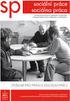 Užitečné weby Co se naučíte Získáte přehled o užitečných webových stránkách různého druhu a o tom, jak je můžete v životě využít. Vytvoříte si myšlenkovou mapu o různých druzích užitečných webů na internetu.
Užitečné weby Co se naučíte Získáte přehled o užitečných webových stránkách různého druhu a o tom, jak je můžete v životě využít. Vytvoříte si myšlenkovou mapu o různých druzích užitečných webů na internetu.
Správa obsahu webové platformy
 Správa obsahu webové platformy www.dobrovolnik.net Bc. Irina Kushnareva PRAHA 2019 Tento dokument byl vypracován v rámci projektu Dobrovolnictví ve veřejné správě, reg. č. CZ.03.3.X/0.0/0.0/15_018/0005458,
Správa obsahu webové platformy www.dobrovolnik.net Bc. Irina Kushnareva PRAHA 2019 Tento dokument byl vypracován v rámci projektu Dobrovolnictví ve veřejné správě, reg. č. CZ.03.3.X/0.0/0.0/15_018/0005458,
MS OFFICE OUTLOOK 2010 - SEZNÁMENÍ
 Škola: Autor: DUM: Vzdělávací obor: Tematický okruh: Téma: Masarykovo gymnázium Vsetín Mgr. Petr Koňařík MGV_VT_SS_1S2-D18_Z_OFF_OUT_UVOD.docx Informatika MS Office Outlook MS OFFICE OUTLOOK 2010 - SEZNÁMENÍ
Škola: Autor: DUM: Vzdělávací obor: Tematický okruh: Téma: Masarykovo gymnázium Vsetín Mgr. Petr Koňařík MGV_VT_SS_1S2-D18_Z_OFF_OUT_UVOD.docx Informatika MS Office Outlook MS OFFICE OUTLOOK 2010 - SEZNÁMENÍ
Tento projekt je spolufinancován Evropským sociálním fondem a státním rozpočtem České republiky. PORTÁL KUDY KAM. Manuál pro administrátory. Verze 1.
 Tento projekt je spolufinancován Evropským sociálním fondem a státním rozpočtem České republiky. PORTÁL KUDY KAM Manuál pro administrátory Verze 1.0 2012 AutoCont CZ a.s. Veškerá práva vyhrazena. Tento
Tento projekt je spolufinancován Evropským sociálním fondem a státním rozpočtem České republiky. PORTÁL KUDY KAM Manuál pro administrátory Verze 1.0 2012 AutoCont CZ a.s. Veškerá práva vyhrazena. Tento
Moodle uživatelská příručka
 Moodle uživatelská příručka Učební text pro studenty dálkového studia OSŠPo Kolín Projekt Zavádění nových forem výuky do dálkového studia, využití e-learningového prostředí pro zefektivnění práce studentů
Moodle uživatelská příručka Učební text pro studenty dálkového studia OSŠPo Kolín Projekt Zavádění nových forem výuky do dálkového studia, využití e-learningového prostředí pro zefektivnění práce studentů
ON-LINE PORADA PRO TEST
 ON-LINE PORADA PRO TEST PŘIHLÁŠENÍ... 1 HOME... 2 NAJDI... 2 ODHLÁŠENÍ... 2 Nové téma... 2 Zpět... 3 Detail tématu... 4 Odpověď... 4 Vybrat soubor... 4 Další přílohu... 5 Uložit... 6 Vaše odpověď/ reakce...
ON-LINE PORADA PRO TEST PŘIHLÁŠENÍ... 1 HOME... 2 NAJDI... 2 ODHLÁŠENÍ... 2 Nové téma... 2 Zpět... 3 Detail tématu... 4 Odpověď... 4 Vybrat soubor... 4 Další přílohu... 5 Uložit... 6 Vaše odpověď/ reakce...
Návod k e-learningové aplikaci. Netventic Learnis LMS
 Návod k e-learningové aplikaci Netventic Learnis LMS OBSAH 1 ÚVOD... 3 1.1 ADMINISTRAČNÍ SEKCE... 5 1.2 ZÁKLADNÍ OPERACE V ADMINISTRAČNÍ SEKCI... 7 2 TVORBA KURZŮ A LEKCÍ... 9 2.1 VLASTNOSTI KURZU... 17
Návod k e-learningové aplikaci Netventic Learnis LMS OBSAH 1 ÚVOD... 3 1.1 ADMINISTRAČNÍ SEKCE... 5 1.2 ZÁKLADNÍ OPERACE V ADMINISTRAČNÍ SEKCI... 7 2 TVORBA KURZŮ A LEKCÍ... 9 2.1 VLASTNOSTI KURZU... 17
MOODLE PRO PEDAGOGY - orientace v programu
 MOODLE PRO PEDAGOGY - orientace v programu Mgr. Magda Sováková ESF PROJEKT OP VK ČÍSLO PROJEKTU CZ.1.07/1.1.07/11.0047 EFEKTIVNÍ VYUŽÍVÁNÍ ICT VE VÝUCE VŠEOBECNĚ VZDĚLÁVACÍCH A ODBORNÝCH PŘEDMĚTŮ NA SŠ
MOODLE PRO PEDAGOGY - orientace v programu Mgr. Magda Sováková ESF PROJEKT OP VK ČÍSLO PROJEKTU CZ.1.07/1.1.07/11.0047 EFEKTIVNÍ VYUŽÍVÁNÍ ICT VE VÝUCE VŠEOBECNĚ VZDĚLÁVACÍCH A ODBORNÝCH PŘEDMĚTŮ NA SŠ
Uživatelský manuál. Obsah
 Uživatelský manuál Obsah Úvodní stránka a horní menu Registrace uživatele Registrace studenta Registrace pedagoga Registrace firmy Přihlášeni do systému Obnovení zapomenutého hesla Nastavení uživatelského
Uživatelský manuál Obsah Úvodní stránka a horní menu Registrace uživatele Registrace studenta Registrace pedagoga Registrace firmy Přihlášeni do systému Obnovení zapomenutého hesla Nastavení uživatelského
Tento projekt je spolufinancován Evropským sociálním fondem a státním rozpočtem České republiky. PORTÁL KUDY KAM. Manuál pro editaci ŽS. Verze 1.
 Tento projekt je spolufinancován Evropským sociálním fondem a státním rozpočtem České republiky. PORTÁL KUDY KAM Manuál pro editaci ŽS Verze 1.0 2012 AutoCont CZ a.s. Veškerá práva vyhrazena. Tento dokument
Tento projekt je spolufinancován Evropským sociálním fondem a státním rozpočtem České republiky. PORTÁL KUDY KAM Manuál pro editaci ŽS Verze 1.0 2012 AutoCont CZ a.s. Veškerá práva vyhrazena. Tento dokument
Uživatelská příručka systému pro administrátory obcí a manuál pro správce portálu
 Softwarová podpora tvorby rozvojových dokumentů obcí Uživatelská příručka systému pro administrátory obcí a manuál pro správce portálu Verze 1.3 Zpracováno v rámci projektu CZ.1.04/4.1.00/62.00008 ELEKTRONICKÁ
Softwarová podpora tvorby rozvojových dokumentů obcí Uživatelská příručka systému pro administrátory obcí a manuál pro správce portálu Verze 1.3 Zpracováno v rámci projektu CZ.1.04/4.1.00/62.00008 ELEKTRONICKÁ
CEMEX Go. Faktury. Verze 2.1
 Faktury Verze 2. Faktury Ve snaze inovovat a zlepšovat zkušenosti našich zákazníků společnost CEMEX vytvořila integrované digitální řešení, které vám umožní správu vaší obchodní činnosti v reálném čase.
Faktury Verze 2. Faktury Ve snaze inovovat a zlepšovat zkušenosti našich zákazníků společnost CEMEX vytvořila integrované digitální řešení, které vám umožní správu vaší obchodní činnosti v reálném čase.
Příručka Vzdělávacího střediska Konero ke kurzu Milan Myšák
 MS PowerPoint (verze 2010) Příručka Vzdělávacího střediska Konero ke kurzu Milan Myšák e-mail: milan.mysak@konero.cz Obsah 1. Seznámení s prezentacemi 2. Zobrazení prezentace 3. Nastavení programu a prezentace
MS PowerPoint (verze 2010) Příručka Vzdělávacího střediska Konero ke kurzu Milan Myšák e-mail: milan.mysak@konero.cz Obsah 1. Seznámení s prezentacemi 2. Zobrazení prezentace 3. Nastavení programu a prezentace
Aplikace Založení účtu Microsoft a stažení aplikace Internet Nastavení e-mailu Připojení/odpojení Wi-Fi sítě Nastavení internetu v zahraničí
 1 6. 7. 8. Aplikace Založení účtu Microsoft a stažení aplikace Internet Nastavení e-mailu Připojení/odpojení Wi-Fi sítě Nastavení internetu v zahraničí Nastavení internetu v ČR Zap./Vyp. přístupového bodu
1 6. 7. 8. Aplikace Založení účtu Microsoft a stažení aplikace Internet Nastavení e-mailu Připojení/odpojení Wi-Fi sítě Nastavení internetu v zahraničí Nastavení internetu v ČR Zap./Vyp. přístupového bodu
Modul 2. Druhá sada úkolů:
 Zadání Druhá sada úkolů: Modul 2 Všechny potřebné složky a soubory pro splnění následující sady úkolů se nachází ve složce sada2. 1. Ve složce Ulohy vytvořte šest nových složek (podle obrázku) a pojmenujte
Zadání Druhá sada úkolů: Modul 2 Všechny potřebné složky a soubory pro splnění následující sady úkolů se nachází ve složce sada2. 1. Ve složce Ulohy vytvořte šest nových složek (podle obrázku) a pojmenujte
Postup přihlášení (první přihlášení)
 Postup přihlášení (první přihlášení) 1. ve webovém prohlížeči zapište následující adresu: https://portal.office.com objeví se úvodní přihlašovací stránka 2. do prvního vstupního řádku zapište jako přihlašovací
Postup přihlášení (první přihlášení) 1. ve webovém prohlížeči zapište následující adresu: https://portal.office.com objeví se úvodní přihlašovací stránka 2. do prvního vstupního řádku zapište jako přihlašovací
M E T O D I K A W I K I
 M E T O D I K A W I K I STŘEDNÍ ŠKOLY INFORMATIKY A SPOJŮ, BRNO, ČICHNOVA 23 NÁPOVĚDA OBSAH Webové stránky Střední školy informatiky a spojů, Brno, Čichnova 23... 3 Moje stránka... 6 Přihlášení... 6 Po
M E T O D I K A W I K I STŘEDNÍ ŠKOLY INFORMATIKY A SPOJŮ, BRNO, ČICHNOVA 23 NÁPOVĚDA OBSAH Webové stránky Střední školy informatiky a spojů, Brno, Čichnova 23... 3 Moje stránka... 6 Přihlášení... 6 Po
2. Internet. 1. Aplikace Vyhledání a stažení aplikace Založení účtu v Google Play. 3. Zabezpečení
 Aplikace Vyhledání a stažení aplikace Založení účtu v Google Play Internet Nastavení e-mailu Zap./Vyp. přístupového bodu Přihlášení do Wi-Fi sítě Zap./Vyp. internetu v zahraničí Nastavení internetu Zap./Vyp.
Aplikace Vyhledání a stažení aplikace Založení účtu v Google Play Internet Nastavení e-mailu Zap./Vyp. přístupového bodu Přihlášení do Wi-Fi sítě Zap./Vyp. internetu v zahraničí Nastavení internetu Zap./Vyp.
Základní nastavení telefonu Vložení paměťové karty Zapnutí telefonu a PIN Vložení SIM karty SMS a MMS Nastavení střediska zpráv Nastavení MMS
 1 6. 7. 8. Základní nastavení telefonu Vložení paměťové karty Zapnutí telefonu a PIN Vložení SIM karty SMS a MMS Nastavení střediska zpráv Nastavení MMS Nastavení tónů Upozornění o doručení SMS Volání
1 6. 7. 8. Základní nastavení telefonu Vložení paměťové karty Zapnutí telefonu a PIN Vložení SIM karty SMS a MMS Nastavení střediska zpráv Nastavení MMS Nastavení tónů Upozornění o doručení SMS Volání
E-learningovýsystém Moodle
 E-learningovýsystém Moodle Jan Povolný Název projektu: Věda pro život, život pro vědu Registrační číslo: CZ.1.07/2.3.00/45.0029 Co je to Moodle? - systém pro tvorbu a správu elektronických výukových kurzů
E-learningovýsystém Moodle Jan Povolný Název projektu: Věda pro život, život pro vědu Registrační číslo: CZ.1.07/2.3.00/45.0029 Co je to Moodle? - systém pro tvorbu a správu elektronických výukových kurzů
Uživatelský manuál. Aplikace GraphViewer. Vytvořil: Viktor Dlouhý
 Uživatelský manuál Aplikace GraphViewer Vytvořil: Viktor Dlouhý Obsah 1. Obecně... 3 2. Co aplikace umí... 3 3. Struktura aplikace... 4 4. Mobilní verze aplikace... 5 5. Vytvoření projektu... 6 6. Části
Uživatelský manuál Aplikace GraphViewer Vytvořil: Viktor Dlouhý Obsah 1. Obecně... 3 2. Co aplikace umí... 3 3. Struktura aplikace... 4 4. Mobilní verze aplikace... 5 5. Vytvoření projektu... 6 6. Části
Microsoft Visio 2013 vypadá jinak než ve starších verzích, proto jsme vytvořili tuto příručku, která vám pomůže se s ním rychle seznámit.
 Úvodní příručka Microsoft Visio 2013 vypadá jinak než ve starších verzích, proto jsme vytvořili tuto příručku, která vám pomůže se s ním rychle seznámit. Aktualizované šablony Šablony vám pomáhají při
Úvodní příručka Microsoft Visio 2013 vypadá jinak než ve starších verzích, proto jsme vytvořili tuto příručku, která vám pomůže se s ním rychle seznámit. Aktualizované šablony Šablony vám pomáhají při
Jednoduché stříhání videa
 Pátek 23. listopadu Jednoduché stříhání videa Máte-li v projektu vložený alespoň jeden videozáznam, objeví se pod náhledem ovládací tlačítka pro spuštění (respektive zastavení) přehrávání a posun vpřed
Pátek 23. listopadu Jednoduché stříhání videa Máte-li v projektu vložený alespoň jeden videozáznam, objeví se pod náhledem ovládací tlačítka pro spuštění (respektive zastavení) přehrávání a posun vpřed
PROFI TDi s.r.o. 696 37, Želetice 40 www.profi-tdi.cz info@profi-tdi.cz. Návod k používání systému OTDI.CZ
 Návod k používání systému OTDI.CZ Vážený kliente. Děkujeme za projevený zájem o náš on-line systém evidence kontrol, určený speciálně pro účely dozorů staveb. Systém OTDI.CZ nabízí svým uživatelům zejména:
Návod k používání systému OTDI.CZ Vážený kliente. Děkujeme za projevený zájem o náš on-line systém evidence kontrol, určený speciálně pro účely dozorů staveb. Systém OTDI.CZ nabízí svým uživatelům zejména:
Google Apps. kalendář 2. verze 2012
 Google Apps kalendář verze 0 Obsah Obsah... Úvod... Vytvoření události... Vytvoření události v daném čase... Vytvoření celodenní události... 6 Vytvoření opakované události... 6 Vytvoření vícedenní události...
Google Apps kalendář verze 0 Obsah Obsah... Úvod... Vytvoření události... Vytvoření události v daném čase... Vytvoření celodenní události... 6 Vytvoření opakované události... 6 Vytvoření vícedenní události...
Up & Down opce. Manuál. Obsah
 Up & Down opce Manuál Obsah 1 Přihlášení do platformy... 2 2 Rozhraní platformy... 4 2.1 Změna modulu z Forex na Opce... 4 2.2 Market Watch... 5 2.3 Up-Down Opce... 9 2.4 Okno Obchodního portfólia... 11
Up & Down opce Manuál Obsah 1 Přihlášení do platformy... 2 2 Rozhraní platformy... 4 2.1 Změna modulu z Forex na Opce... 4 2.2 Market Watch... 5 2.3 Up-Down Opce... 9 2.4 Okno Obchodního portfólia... 11
Formátování pomocí stylů
 Styly a šablony Styly, šablony a témata Formátování dokumentu pomocí standardních nástrojů (přímé formátování) (Podokno úloh Zobrazit formátování): textu jsou přiřazeny parametry (font, velikost, barva,
Styly a šablony Styly, šablony a témata Formátování dokumentu pomocí standardních nástrojů (přímé formátování) (Podokno úloh Zobrazit formátování): textu jsou přiřazeny parametry (font, velikost, barva,
Použití Office 365 na iphonu nebo ipadu
 Použití Office 365 na iphonu nebo ipadu Úvodní příručka Kontrola e-mailů iphone nebo ipad si můžete nastavit tak, aby odesílal a přijímal poštu z vašeho účtu Office 365. Kontrola kalendáře z libovolného
Použití Office 365 na iphonu nebo ipadu Úvodní příručka Kontrola e-mailů iphone nebo ipad si můžete nastavit tak, aby odesílal a přijímal poštu z vašeho účtu Office 365. Kontrola kalendáře z libovolného
